Ako správne nakonfigurovať MSI Afterburner
MSI Afterburner je multifunkčný program pre pretaktovanie grafickej karty. Pri nesprávnych nastaveniach však nemusí fungovať na plnú kapacitu a poškodiť zariadenie. Ako správne nakonfigurovať MSI Afterburner?
obsah
Konfigurácia softvéru MSI Afterburner
Kontrola modelu grafickej karty
Program MSI Afterburner pracuje iba s grafickými kartami AMD a NVIDIA . Najprv musíte zistiť, či Vaša grafická karta podporuje program. Ak to chcete urobiť, prejdite na "Správca zariadení" a na karte "Video adaptéry" sa pozrieme na názov modelu.
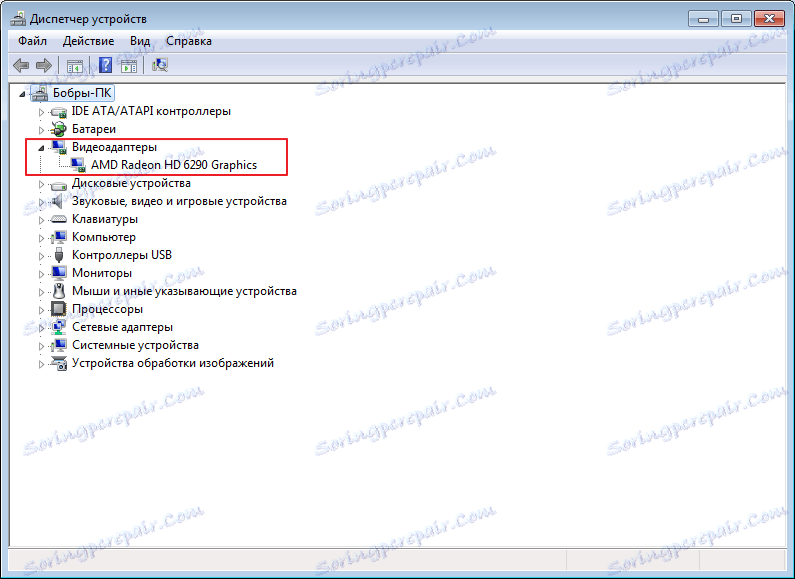
Základné nastavenia
Otvorte "Nastavenia" kliknutím na príslušnú ikonu v hlavnom okne programu.
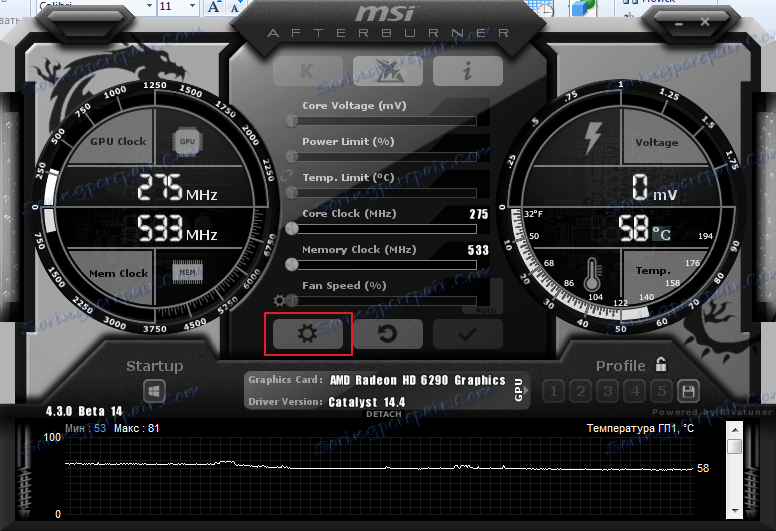
Kartu "Základné" sa štandardne otvára. Ak máte na počítači dva grafické karty, začiarknite políčko "Synchronizovať nastavenia toho istého GP".
Nezabudnite skontrolovať "Odblokovanie monitorovania napätia" . To vám umožní používať jadro Core Voltage, ktoré upravuje napätie.
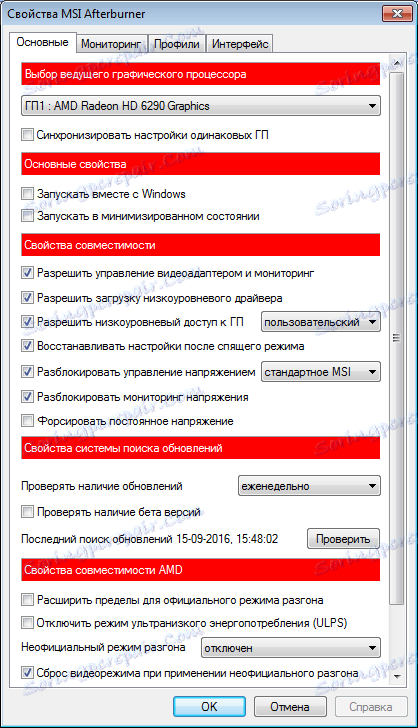
Tiež musíte začiarknuť políčko "Spustiť s Windows" . Táto možnosť je potrebná na spustenie nových nastavení spolu s operačným systémom. Samotný program sa spustí na pozadí.
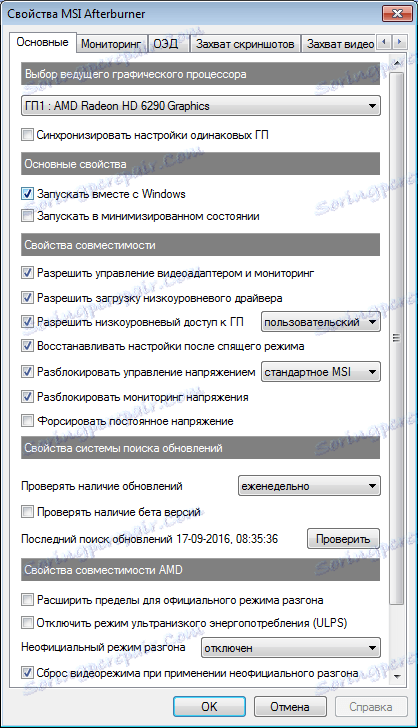
Nastavenie chladiča
Nastavenia chladiča sú k dispozícii iba v stacionárnych počítačoch, umožňujú meniť rýchlosť ventilátorov v závislosti od činnosti grafickej karty. V hlavnom okne karty "Cooler" vidíme graf, v ktorom je všetko jasne zobrazené. Zmena parametrov ventilátora môže byť vytiahnutím štvorcov.

Nastavenie monitorovania
Po zmene parametrov grafickej karty by mali byť zmeny testované, aby sa predišlo poruche. To sa deje pomocou akejkoľvek výkonnej hry s vysokými nárokmi na grafickú kartu. Na obrazovke sa zobrazí text, z ktorého môžete vidieť, čo sa momentálne deje s kartou.
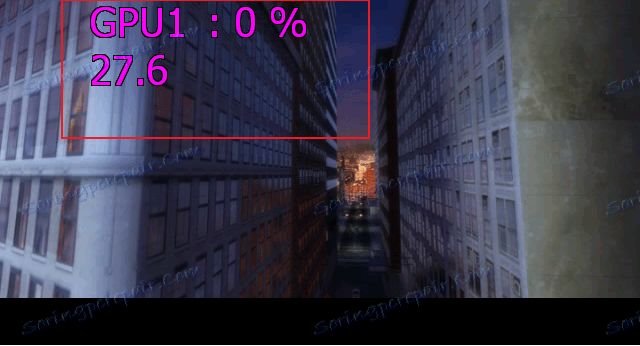
Ak chcete nastaviť režim monitora, musíte pridať potrebné parametre a začiarknuť značku "Zobraziť v zobrazení prekrytia obrazovky" . Každý parameter sa pridáva postupne.
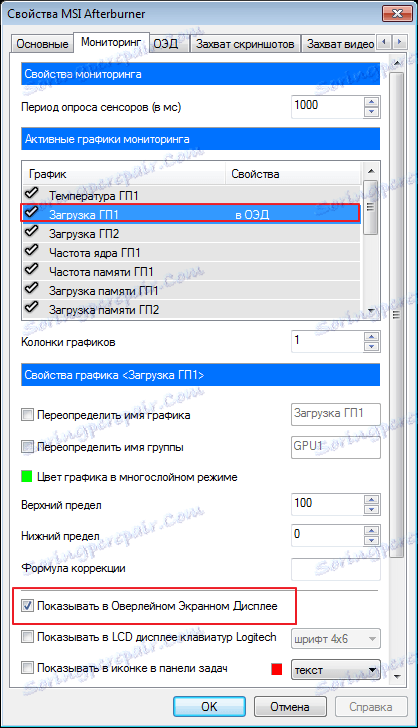
Nastavenie ATS
Na karte EDI môžete nastaviť horúce klávesy pre prácu s monitorom a v prípade potreby nastaviť ďalšie možnosti zobrazenia textu.
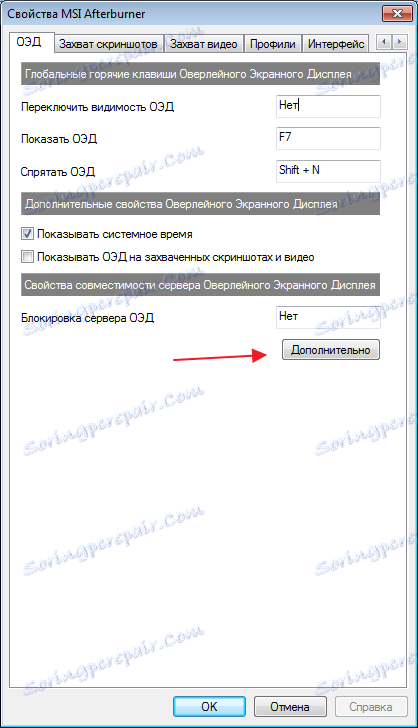
Ak takáto karta neexistuje, program sa nainštaluje nesprávne. Kompletný program MSI Afterburner je program RivaTuner. Sú úzko prepojené, takže musíte preinštalovať MSI Afterburner bez toho, aby ste museli odstrániť začiarknutie pre inštaláciu ďalšieho programu.
Nakonfigurujte snímky snímania
Ak chcete použiť túto doplnkovú funkciu, musíte priradiť kľúč na vytvorenie snímky. Potom vyberte formát a priečinok pre uloženie obrázkov.

Zachytenie videa
Okrem obrázkov vám program umožňuje nahrávať video. Rovnako ako v predchádzajúcom prípade musíte priradiť klávesovú skratku na spustenie procesu.

V predvolenom nastavení sa zobrazia optimálne nastavenia. V prípade potreby môžete experimentovať.
profily
V programe MSI Afterburner je možné uložiť viacero profilových profilov. V hlavnom okne sme uložení napríklad v profile 1. Kliknite na ikonu "Odomknúť" , potom na "Uložiť" a vyberte "1" .
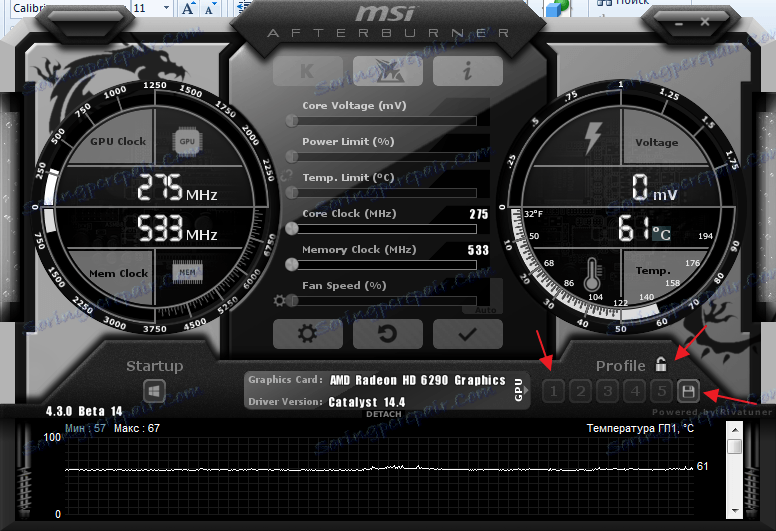
Predávame nastavenia v záložke "Profily" . Tu môžeme konfigurovať kombináciu klávesov na vyvolanie určitých nastavení. A v poli "3D" vyberte náš profil "1" .
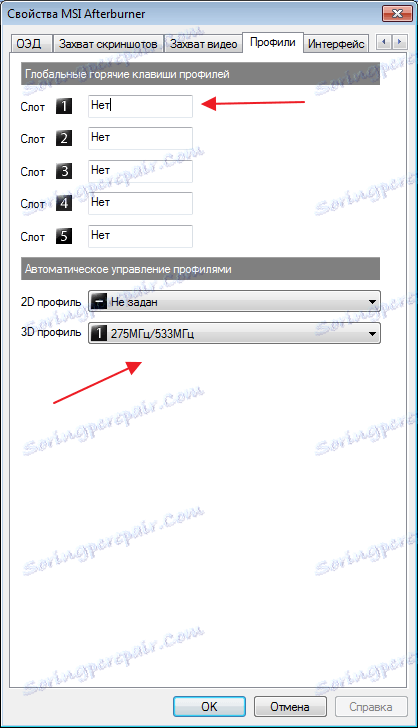
Konfigurácia rozhrania
Pre pohodlie používateľa má program niekoľko možností pre skiny. Ak ich chcete nakonfigurovať, prejdite na kartu "Rozhranie" . Vyberte príslušnú možnosť, ktorá sa ihneď zobrazí v spodnej časti okna.
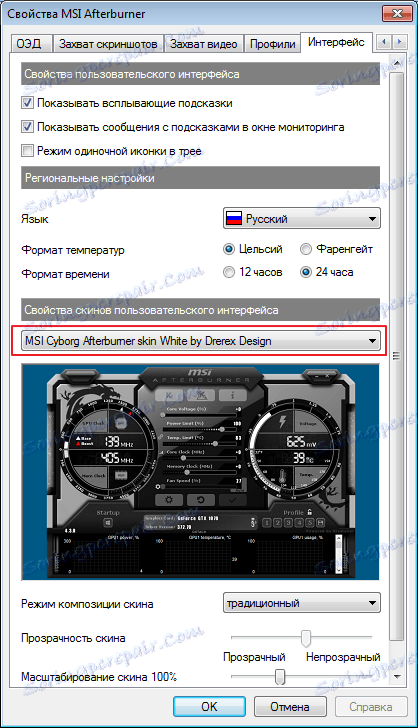
V tej istej sekcii môžeme zmeniť jazyk rozhrania, formát času a teplotu merania.
Ako môžete vidieť, prispôsobenie MSI Afterburner nie je vôbec ťažké a môže to urobiť niekto iný. Ale snaha o pretaktovanie grafickej karty bez špeciálnych znalostí je extrémne neprijateľná. To môže viesť k jeho zlyhaniu.